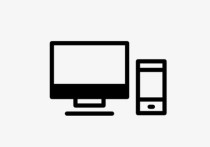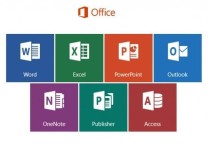Excel自动隐藏行:VBA宏实现条件隐藏的详细指南
在Excel中,如果你希望某些行在满足特定条件时自动隐藏,可以使用VBA(Visual Basic for Applications)编写一个宏来实现这个功能。以下是一个详细的说明和案例,帮助你理解如何实现这一功能。
1. 创建VBA宏
首先,你需要打开Excel的VBA编辑器。你可以通过按下 Alt + F11 来打开VBA编辑器。
2. 编写VBA代码
在VBA编辑器中,插入一个新的模块(点击 Insert > Module),然后在模块中编写以下代码:
Sub HideRowsBasedOnCondition()
Dim ws As Worksheet
Dim lastRow As Long
Dim i As Long
' 设置工作表
Set ws = ThisWorkbook.Sheets("Sheet1") ' 将 "Sheet1" 替换为你的工作表名称
' 获取最后一行的行号
lastRow = ws.Cells(ws.Rows.Count, "A").End(xlUp).Row
' 遍历每一行
For i = 2 To lastRow ' 假设第一行是标题行,从第二行开始
' 检查条件,例如 A 列的值是否为 0
If ws.Cells(i, 1).Value = 0 Then
' 隐藏满足条件的行
ws.Rows(i).Hidden = True
Else
' 显示不满足条件的行
ws.Rows(i).Hidden = False
End If
Next i
End Sub
3. 解释代码
Set ws = ThisWorkbook.Sheets("Sheet1"):设置要操作的工作表。你可以将"Sheet1"替换为你的工作表名称。lastRow = ws.Cells(ws.Rows.Count, "A").End(xlUp).Row:获取A列中最后一行的行号。For i = 2 To lastRow:遍历从第二行到最后一行的每一行。假设第一行是标题行。If ws.Cells(i, 1).Value = 0 Then:检查A列的值是否为0。你可以根据需要更改这个条件。ws.Rows(i).Hidden = True:如果条件满足,隐藏该行。ws.Rows(i).Hidden = False:如果条件不满足,显示该行。
4. 运行宏
保存并关闭VBA编辑器,然后返回Excel。你可以通过按下 Alt + F8 打开宏对话框,选择 HideRowsBasedOnCondition 宏并点击 Run 来运行这个宏。
5. 案例
假设你有一个包含销售数据的Excel表格,A列是销售数量,B列是产品名称。你希望在销售数量为0时自动隐藏该行。
| A列(销售数量) | B列(产品名称) | |-----------------|-----------------| | 10 | 产品A | | 0 | 产品B | | 5 | 产品C | | 0 | 产品D |
运行上述宏后,表格将变为:
| A列(销售数量) | B列(产品名称) | |-----------------|-----------------| | 10 | 产品A | | 5 | 产品C |
6. 自动触发宏
如果你希望在每次打开工作簿或更改数据时自动运行这个宏,可以将宏添加到工作簿的 Workbook_Open 或 Worksheet_Change 事件中。
例如,在 ThisWorkbook 对象中添加以下代码:
Private Sub Workbook_Open()
Call HideRowsBasedOnCondition
End Sub
或者在特定工作表的 Worksheet_Change 事件中添加:
Private Sub Worksheet_Change(ByVal Target As Range)
Call HideRowsBasedOnCondition
End Sub
7. 总结
通过使用VBA宏,你可以轻松实现根据特定条件自动隐藏行的功能。这个方法非常灵活,可以根据你的具体需求进行调整。